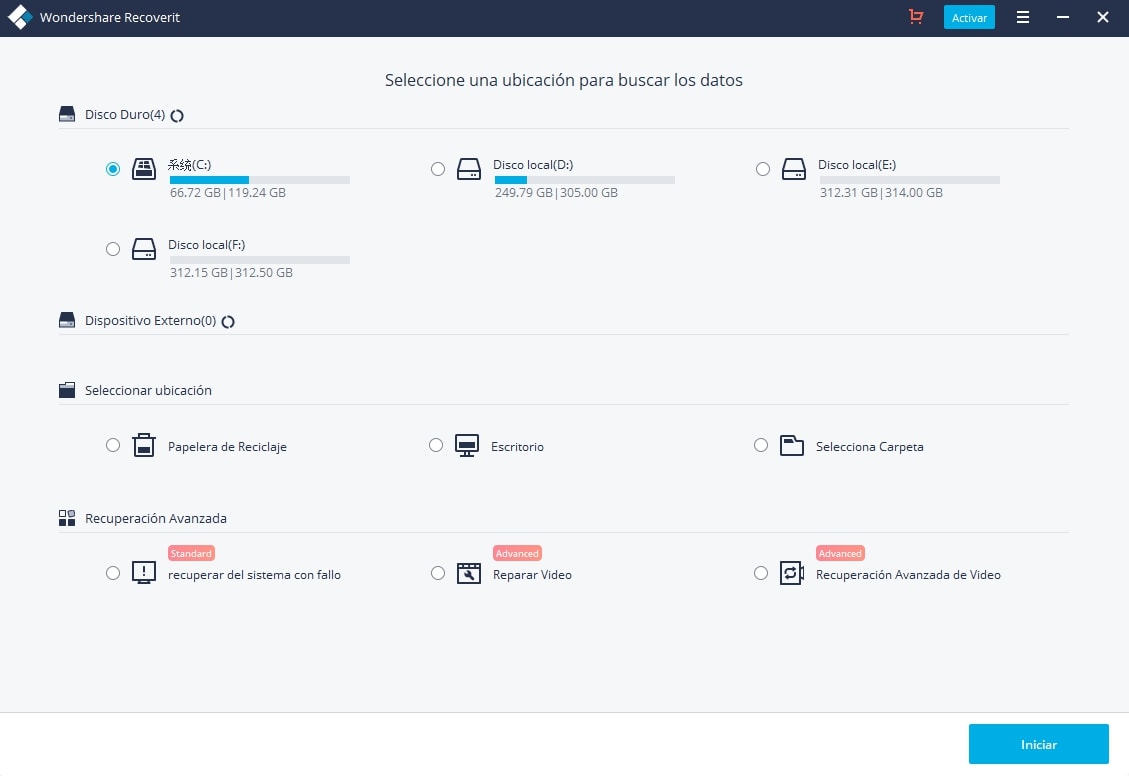Si siempre usa un disco duro externo para almacenar sus valiosos y grandes archivos de memoria como música, videos, imágenes, etc. ¿Sabe que este disco duro externo también puede aplastarlo y decepcionarlo? ¿Has encontrado el problema de que "disco duro externo no arranca"? Este problema puede ser causado por muchos factores, puede ser causado por problemas de partición, puertos USB muertos o problemas de unidad. Puede aprender los problemas que a menudo le sucede al disco duro externo aquí y obtener los remedios.
- Parte 1. Solución a Problemas de "Disco Duro Externo no Arranca" o "Disco Duro Externo no Aparece"
- Parte 2. Guía Paso a Paso para Recuperar Datos de Disco Duro Externo
Solución a Problemas de "Disco Duro Externo no Arranca" o "Disco Duro Externo no Aparece"
1. Disco Duro Externo es Atacado por Virus

Uno de los principales problemas que enfrentan los discos duros (HDD) es una amenaza de virus. En el momento en que ingresa a su unidad, se propaga por toda la red de la unidad, lo que resulta en una pérdida de datos. Virus como Trojan llega a HDD a través de una HDD externa infectada, redes y archivos multimedia. Por lo general, se propagan de una unidad de disco duro a otra si comparte archivos.
Solución:
Para frenar este problema, asegúrese de que la unidad HDD tenga un programa antivirus. Recuerde estar actualizando frecuentemente este programa antivirus para que pueda detectar el malware recién instalado en su disco duro.
2. La Computadora no Reconoce el Disco Duro Externo

A veces se dará cuenta de que la unidad de disco duro no aparece en su computadora. Esta falla podría deberse a puertos USB deficientes o fallas del sistema. También podría ser que la placa base está dañada o el disco duro en sí.
Solución:
Siempre verifique que los cables de alimentación estén bien conectados porque es posible que la fuente de alimentación ininterrumpida (UPS) no transmita energía. Asegúrese de que el cable USB que está utilizando sea bueno. Si el HDD falla, haga que un formato de partición en su disco sea compatible.
Para Mac:
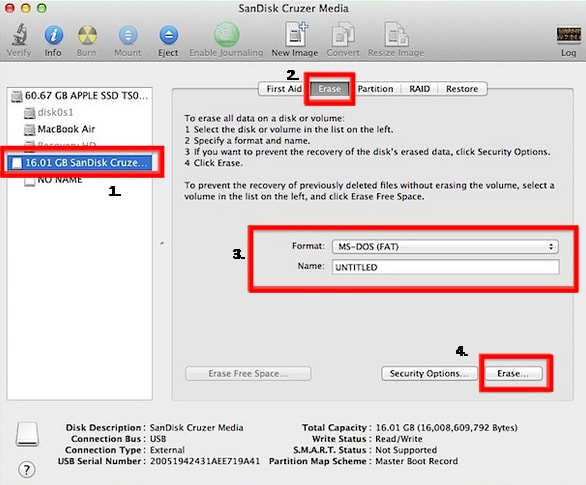
En Mac vaya a "Aplicaciones" > "Utilidades" y luego haga clic en "Utilidades de disco". A partir de ahí, formatee la unidad externa que es compatible con Mac OS.
Para Windows:
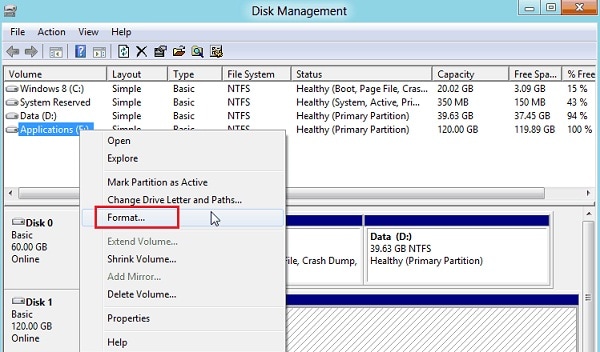
En Windows todavía puede administrar esto vaya a "Inicio", vaya a "Computadora" y haga clic derecho sobre él. En la ventana que aparece, haga clic en "Administración de discos". Ahora haga clic en la unidad y seleccione la ruta y cambie "Letra de unidad".
3. Archivos de Disco Duro Externo se Corrompe

Cuando guarde los datos en su disco externo, tenga cuidado con la forma en que maneja esta unidad. Es posible que los archivos multimedia en el disco duro no aparezcan al abrirlo. Por lo general, esto ocurre a causa de un corte de energía del sistema o si le gusta expulsar el HDD mientras está en uso.
Solución:
Para evitar este problema, siempre asegúrese de expulsar los discos duros de forma segura. También es aconsejable apagar la computadora correctamente. Además, no transfiera el contenido dañado a su disco duro.
4. Eliminación Involuntaria de Archivos en Disco Duro Externo

Cuando intente limpiar sus carpetas en el disco, los datos se moverán para reciclaje o basura. Las cosas pueden detenerse cuando elimina todo el contenido de la papelera de reciclaje que deseaba volver a mover a la computadora.
Solución:
Aquí debe ser inteligente para recuperar sus datos. El conocimiento del software de recuperación de datos como Data Recovery es esencial, ya que restaurará perfectamente sus archivos eliminados.
Guía Paso a Paso para Recuperar Datos de Disco Duro Externo
En caso de que pierda datos en su HDD externo, debe utilizar una recuperación de software de datos ideal. El software debería poder restaurar todos los archivos eliminados, archivos dañados, archivos perdidos debido a virus e incluso debido a errores de partición. Recoverit para Mac (Recoverit para Windows) no le defraudará.

Le permite recuperar formatos de archivo como audio, archivos, videos, correos electrónicos e imágenes de dispositivos tales como HDD, tarjetas de memoria, cámaras digitales y dispositivos Apple para agilizar la recuperación de datos de este programa de forma rápida, segura y precisa. Podrá escanear archivos del sistema como NTFS, HFSX, HFS, exFAT, FAT16, FAT32.
Algo que mencionar también es que es compatible con la última versión de Mac OS de 10.6 a 10.12 (macOS Sierra). Descargue este software y ejecútelo en su Mac. Cómo utilizar este software de recuperación de datos para disco duro externo es fácil, solo necesita estos tres pasos.
Paso 1: Elija los tipos de archivo
Después de haber conectado su disco duro externo a su computadora, debe iniciar el software. Desde las 6 pestañas de tipo de archivo, vaya a la descripción debajo de él y haga clic en el deseado. Por ejemplo, si perdió fotos preciosas debido a la eliminación, haga clic en la pestaña "Foto".
Paso 2: Elija la ruta de archivo y escaneo
Ahora identifique su disco duro externo en la computadora. A continuación, seleccione los tipos de archivos que se recuperarán. Haga clic en "Inicio" en la parte inferior de la ventana.
Paso 3: Vista previa y restauración de archivos
Una vez que se completa el proceso de escaneo, tiene la oportunidad de obtener una vista previa de sus archivos. Luego marque todos los archivos que desee revivir y haga clic en "Recuperar". A partir de ahí, guarde los archivos en una unidad externa. Tenga siempre cuidado con la forma en que maneja su disco duro para evitar casos de pérdida de datos.
Pónte en Contacto con el Centro de Soporte para Obtener una Solución Rápida >